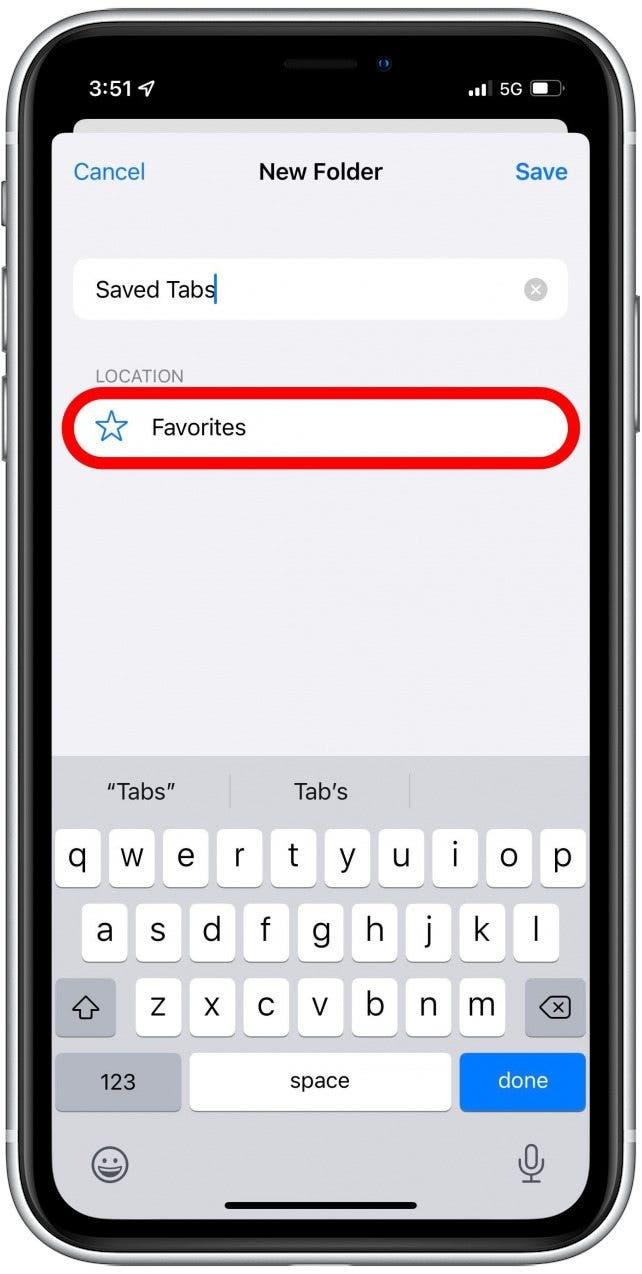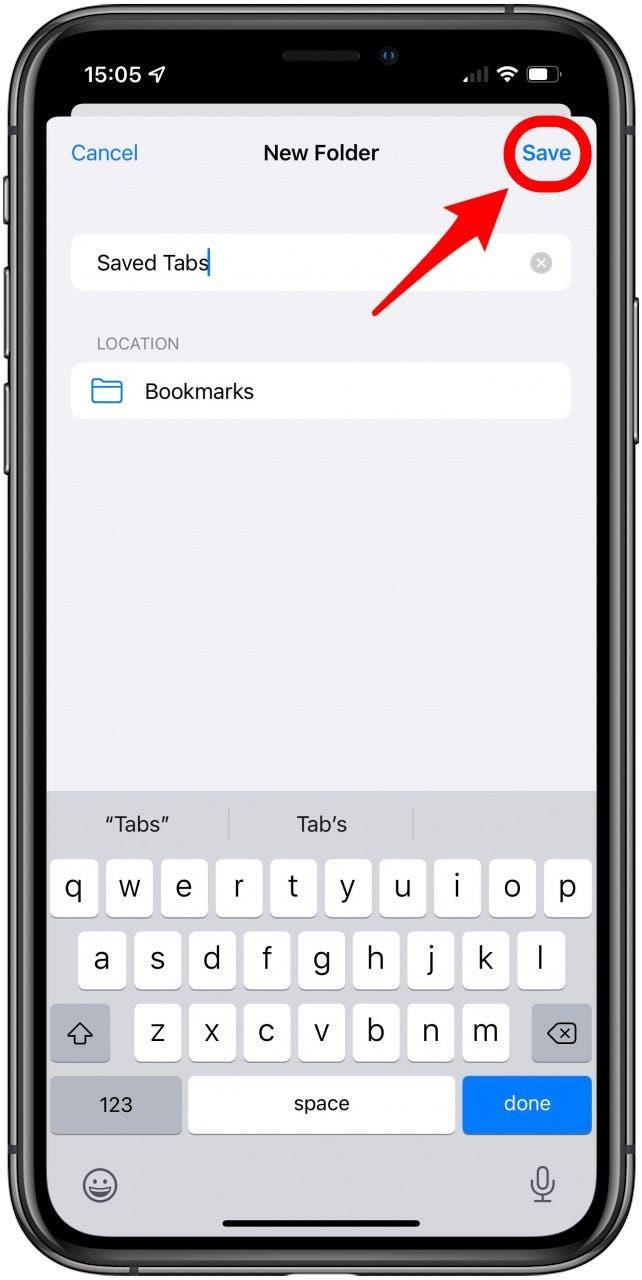A volte è necessario chiudere tutte le schede in Safari sul suo iPhone per far funzionare il browser senza problemi, ma questo può significare perdere pagine importanti che vorrebbe leggere in un altro momento. Questo suggerimento le insegnerà come salvare istantaneamente tutte le schede aperte di Safari come segnalibri sul suo iPhone o iPad, in modo da poterle ritrovare facilmente in seguito.
 Scoprire le funzioni nascoste del suo iPhoneOttieni un suggerimento quotidiano (con screenshot e istruzioni chiare) per padroneggiare il suo iPhone in un solo minuto al giorno.
Scoprire le funzioni nascoste del suo iPhoneOttieni un suggerimento quotidiano (con screenshot e istruzioni chiare) per padroneggiare il suo iPhone in un solo minuto al giorno.
Perché amerà questo suggerimento
- Salvi le schede aperte di Safari prima di chiuderle, per non dimenticare come ritrovarle in seguito.
- Non perderà mai le sue pagine preferite se chiude accidentalmente le schede.
Come salvare i segnalibri di tutte le schede aperte di Safari
Imparare a salvare i segnalibri in Safari è fantastico, ma sapere come inserire i segnalibri nelle schede di Safari tutti insieme può essere ancora meglio! Per saperne di più sull’utilizzo di Safari sul suo iPhone, consulti la nostra newsletter Suggerimenti del giorno. Ecco come inserire tra i preferiti tutte le schede di Safari attualmente aperte:
- Apra l’applicazione Safari.

- Prema a lungo l’icona del segnalibro.

- Selezioni Aggiungi segnalibri per [#] schede.
![Selezioni Aggiungi segnalibri per [#] schede - aggiungere segnalibro su iphone](data:image/svg+xml,%3Csvg%20xmlns='http://www.w3.org/2000/svg'%20width='0'%20height='0'%20viewBox='0%200%200%200'%3E%3C/svg%3E)
- Inserisca un nome di cartella per il gruppo di schede.
- Tocca Preferiti per cambiare la posizione di salvataggio in qualcosa di diverso da Preferiti, come la cartella Segnalibri.

- Tocca Salva.

Quando è pronto a rivisitare queste schede, basta toccare nuovamente l’icona del segnalibro e individuare la cartella delle schede salvate. Questo trucco per organizzare le schede di Safari la aiuterà a tenere il passo con le sue pagine web preferite senza rallentare la navigazione. Ora sa come aggiungere i preferiti su Safari in tutte le schede contemporaneamente, per un facile accesso in futuro! Buon divertimento. Se lo desidera, può anche imparare come impostare gruppi di schede condivise in Safari per una più facile collaborazione di gruppo.

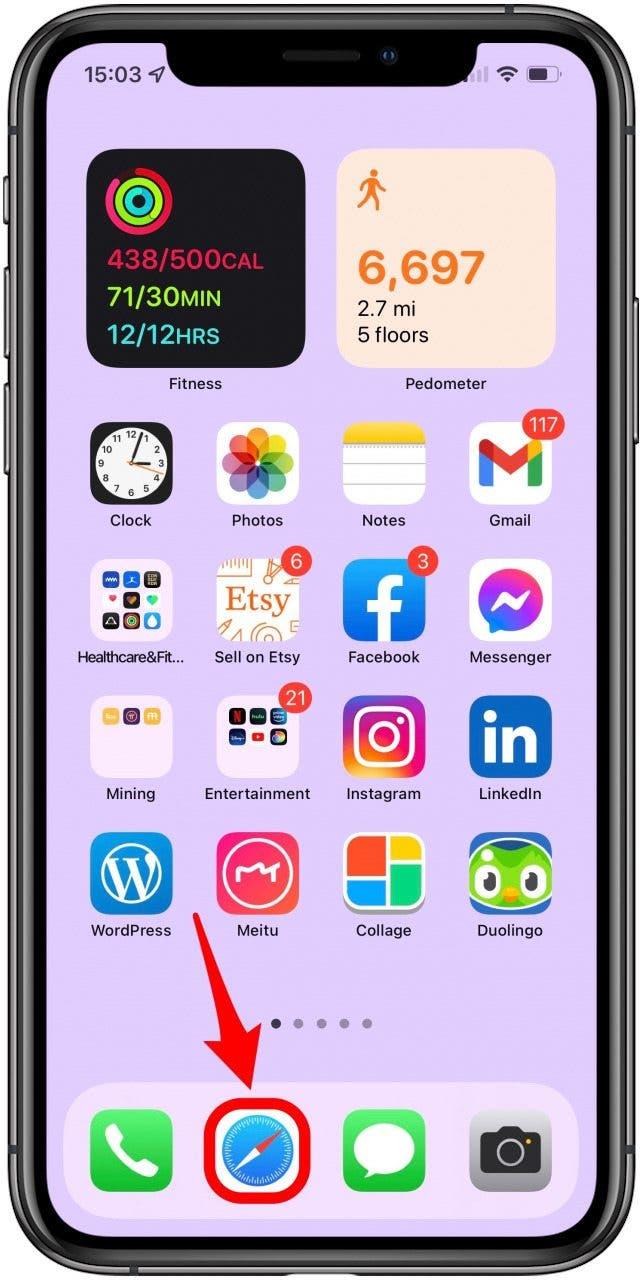
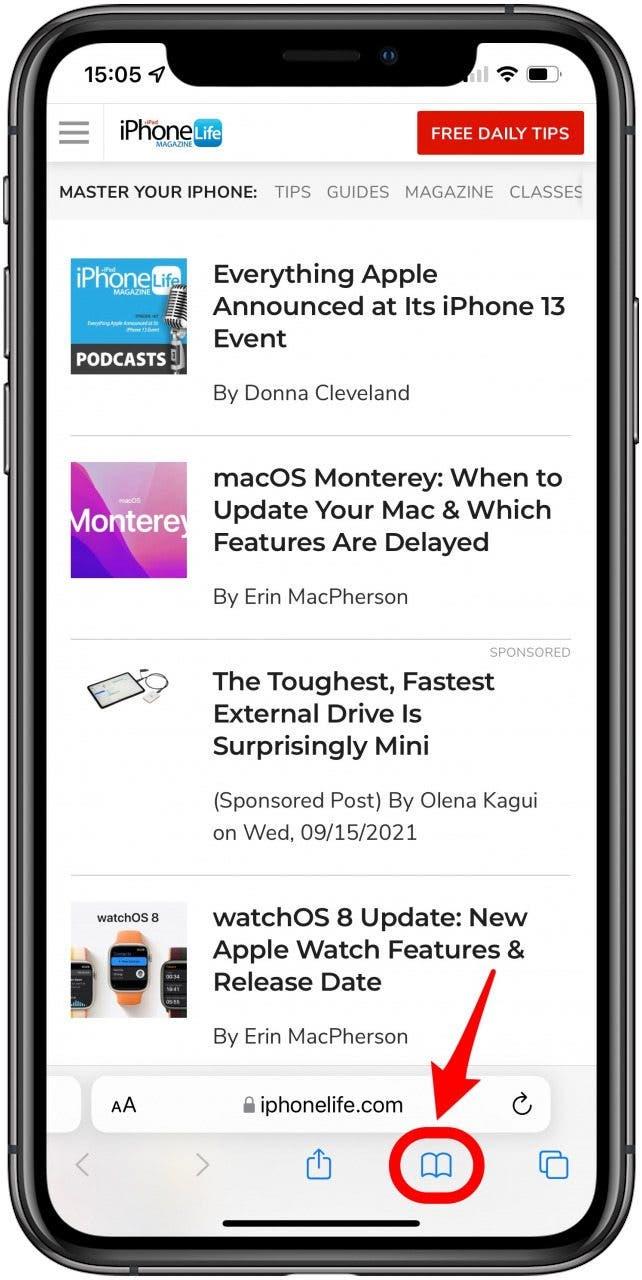
![Selezioni Aggiungi segnalibri per [#] schede - aggiungere segnalibro su iphone](https://img.iosapple.eu/How-To/Apps/555544871_3.jpg)